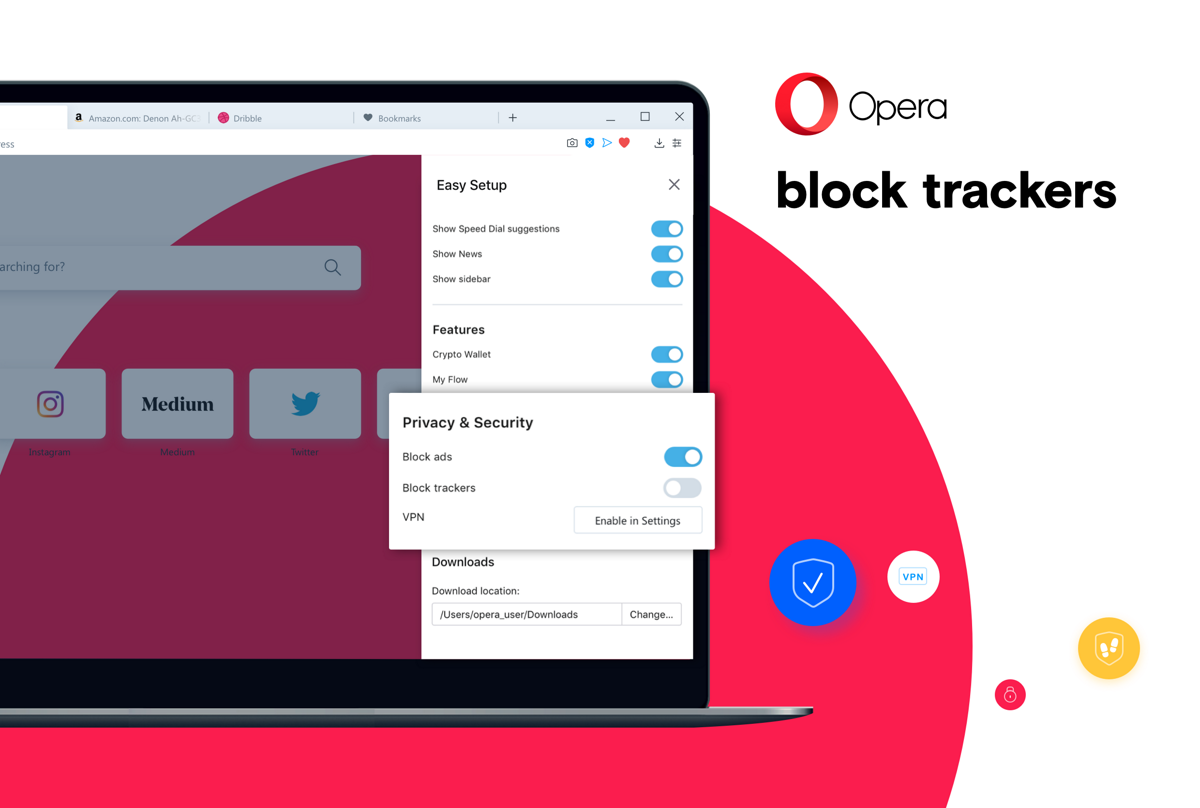
Преди няколко дни излезе новата версия на популярния уеб браузър Opera 64, версия, в която разработчиците му твърдят, че предлага на потребителите скорост на зареждане на страници какви са 76% по-бързо от преди. Компанията заяви, че тези подобрения на скоростта се дължат на ефективността на нейните функции за поверителност, които включват нов блокер за проследяване и подобрен рекламен блокер.
Без съмнение Opera е един от пионерите по отношение на подобрения и поверителност, които са в полза на потребителя Може да бъде посочен, тъй като елиминира използването на допълнителни разширения на браузъра, като го интегрира в допълнение към вече споменатите, за да подобри скоростта му, също така разполага с защита от криптиране и безплатен VPN прокси и неограничен, който също е интегриран в браузъра.
Нашият браузър беше първият и все още е единственият основен, който предлага безплатна неограничена вградена VPN без регистрация. Но с нарастващия брой онлайн заплахи, както и с нарастващия брой функции за подобряване на поверителността, често е объркващо кои да се използват кога.
От своя страна, проследяващият блокер работи заедно с рекламния блокер, от които нито една от тези функции не се активира по подразбиране след инсталирането или актуализацията на браузъра, тъй като оставят тази част на потребителя.
Според Opera Software, браузърът за блокиране на тракер е базиран на списък защита от проследяване EasyPrivacy за да се определи какво трябва да се забрани. Този списък вече е използван в браузъра, но е свързан с рекламния блокер.
Някои уебсайтове може да спрат да работят правилно поради блокиране на някои скриптове, така че Opera Software отбелязва, че блокерите могат да бъдат активирани или деактивирани само на конкретни страници.
Освен това, Opera актуализира инструмента си „Snapshot“ че позволява на потребителите запазете цяла уеб страница като PDF И мощност правете снимки на екрани, също така е възможно да рисувате и добавяте текст към изображението.
Ако искате да научите повече за тази нова версия на браузъра, можете да го направите В следващия линк.
Как да инсталирам Opera 64 на Ubuntu и деривати?
За съществуващи потребители на Opera, може да се актуализира автоматично използвайки вградената функция в браузъра, ние правим това от адресната лента, като напишете "Опера: // ".
Ако все още нямате инсталиран браузър на вашата система и искате да го имате, първо трябва да отворим терминал и да изпълним следните команди:
sudo sh -c echo "deb https://deb.opera.com/opera-stable/ stable non-free" | tee -a /etc/apt/sources.list.d/opera-stable.list wget -O - http://deb.opera.com/archive.key | sudo apt-key add –
Актуализираме хранилищата:
sudo apt-get update
И завършваме с инсталацията:
sudo apt-get install opera-stable
За тези, които не искат да добавят хранилища, те могат да изберат да инсталират по метода на пакета deb. За да имате новата Opera 64 се изтегля directamente от уебсайта и получаване на .deb пакета за инсталиране.
Извършено изтегляне на пакета .deb можете да извършите инсталирането на това с помощта на мениджъра на пакети за предпочитане или те също могат да го направят от терминала (те трябва да бъдат позиционирани в директорията, където е изтегленият deb пакет).
Y в терминала те просто трябва да напишат:
sudo dpkg -i opera-stable*.deb
И накрая, ако имате проблеми със зависимостите, те се решават с:
sudo apt -f install
И готови с това, те вече ще имат инсталирана тази нова версия на Opera.
Или накрая те също могат да инсталират Opera 64 с помощта на Snap пакети, За това те трябва само да имат поддръжката, за да могат да инсталират този тип пакети в своята система.
За да инсталират, те просто трябва да отворят терминал и да въведат следната команда в него:
sudo snap install opera


не ми се получи на linux mint 20.04